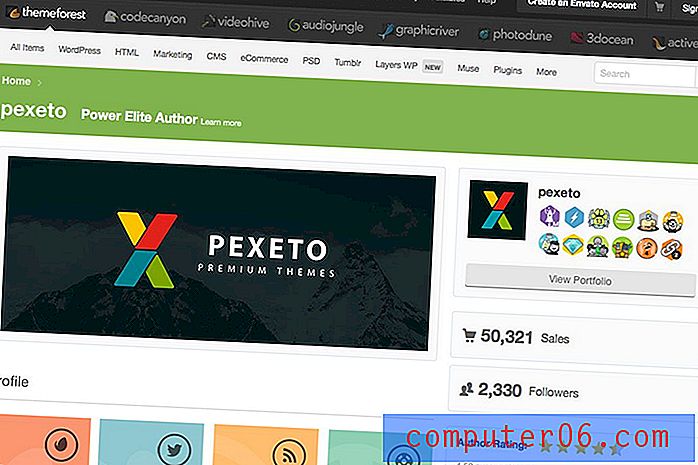Comment restreindre l'appareil photo sur l'iPad 2
La plupart des applications de votre iPad ne peuvent pas être supprimées. Ce sont les applications par défaut sur l'appareil, et elles ne comporteront pas de x qui leur permettra d'être désinstallées de la même manière qu'une application que vous installez via l'App Store. Mais certaines applications peuvent être désactivées sur un iPad, y compris l'appareil photo.
Notre tutoriel ci-dessous vous montrera comment utiliser une fonctionnalité qui peut bloquer la fonctionnalité de certaines fonctionnalités de l'iPad et en désactiver complètement d'autres.
Désactiver l'utilisation de l'appareil photo sur un iPad
Les étapes de cet article ont été effectuées sur un iPad 2, dans iOS 9.3. Ces étapes fonctionneront également pour d'autres modèles d'iPad. Cette méthode ne supprime pas l'appareil photo ou ses fonctionnalités de l'iPad, ni ne désinstalle l'application Appareil photo.
Nous utiliserons une fonctionnalité sur l'iPad appelée «Restrictions» qui vous permet de bloquer certaines fonctionnalités sur l'iPad. Vous devrez configurer un code d'accès aux restrictions au cours de ce processus. Le mot de passe peut être différent de celui que vous utilisez actuellement pour déverrouiller votre iPad, mais sachez que vous devez vous souvenir de ce mot de passe si vous souhaitez apporter des modifications aux paramètres de restrictions à l'avenir.
Étape 1: Ouvrez le menu Paramètres iPad.

Étape 2: Sélectionnez Général dans la colonne à gauche de l'écran.
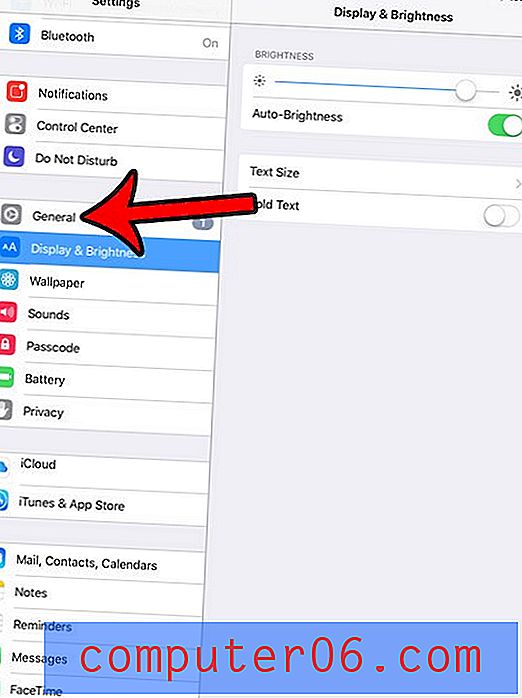
Étape 3: Sélectionnez l'option Restrictions dans la colonne à droite de l'écran.
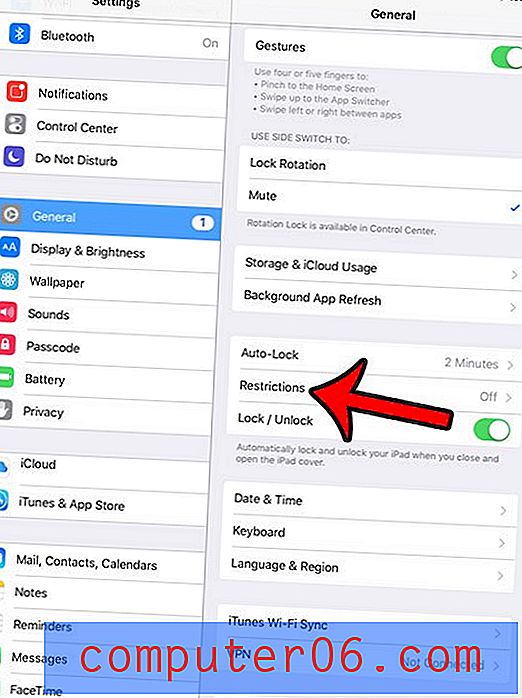
Étape 4: appuyez sur le bouton bleu Activer les restrictions en haut de la colonne de droite.
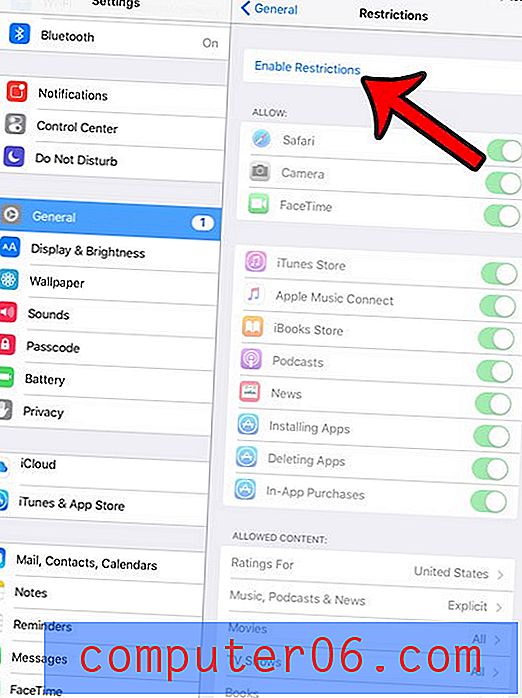
Étape 5: Créez un code d'accès pour le menu Restrictions.
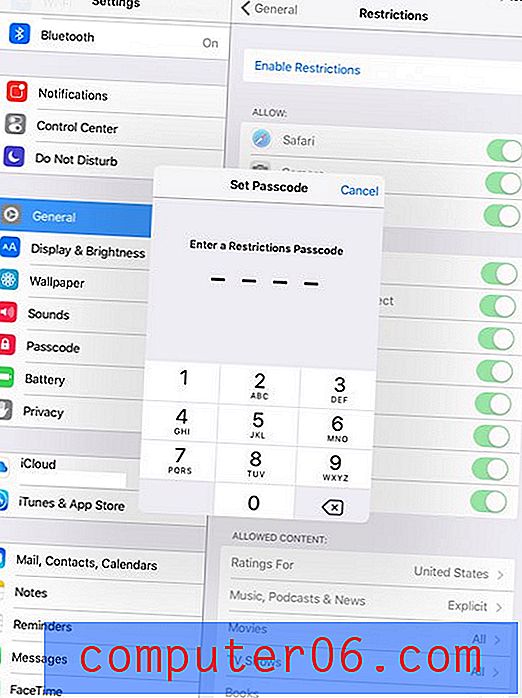
Étape 6: Entrez à nouveau le code d'accès aux restrictions pour le confirmer.
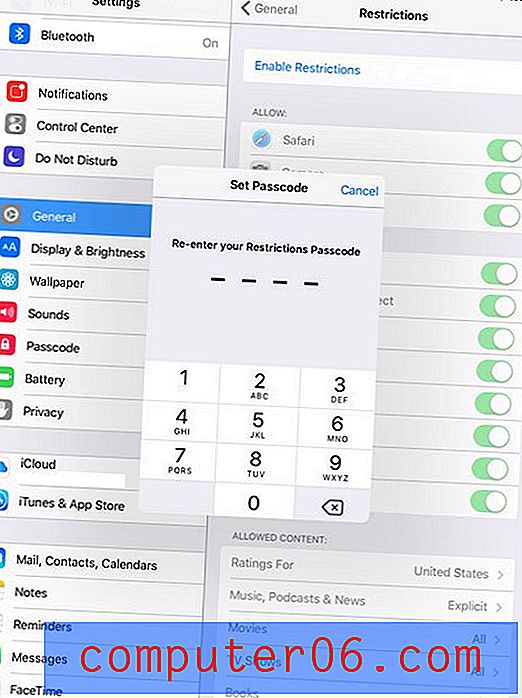
Étape 7: Appuyez sur le bouton à droite de Appareil photo pour désactiver l'appareil photo sur votre iPad. Il est désactivé lorsqu'il n'y a pas d'ombrage vert autour du bouton. J'ai restreint la caméra iPad dans l'image ci-dessous.
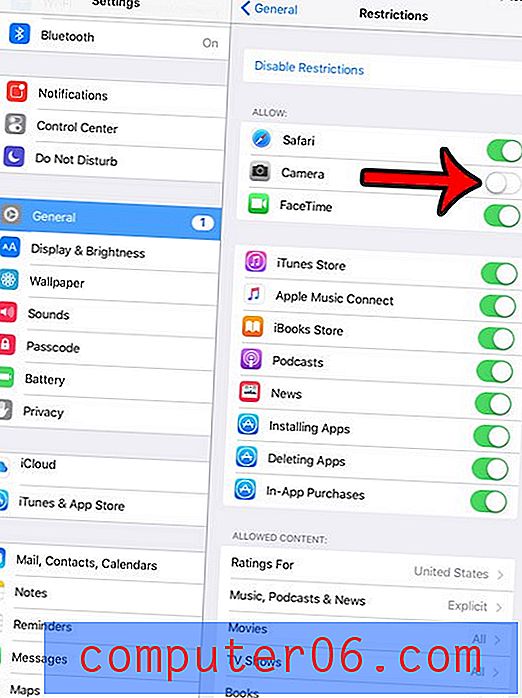
Notez que cela supprimera l'icône de l'application Appareil photo de l'écran d'accueil jusqu'à ce que vous choisissiez de réactiver la fonction. De plus, toutes les applications qui nécessitent ou peuvent utiliser l'appareil photo ne pourront pas le faire.
Vous vous débarrassez d'un iPad ou vous dépannez un problème? Vous pouvez lire cet article - https://www.solveyourtech.com/reset-ipad-factory-settings/ - pour savoir comment réinitialiser votre iPad aux paramètres d'usine, ce qui désinstallera vos applications, supprimera vos données et rendra l'iPad à comment il était quand il a été acheté pour la première fois.